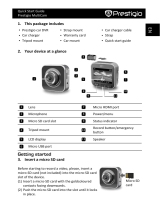Table des matières
1. Déballage ......................................................................................................................... 1
Ouvrez votre emballage .......................................................................................................... 1
Votre DVR (EVN) au premier coup d'œil .................................................................................2
Télécommande .......................................................................................................................3
2. Mise en marche ............................................................................................................... 4
Insérer une carte mémoire .....................................................................................................4
Insérer la batterie ....................................................................................................................4
Replacer le couvercle ..............................................................................................................5
Installer l'écran TFT .................................................................................................................5
Utiliser lʼétui étanche ..............................................................................................................6
Monter votre DVR ................................................................................................................... 6
Allumer votre DVR ..................................................................................................................7
3. Notions de base ............................................................................................................... 8
Charger la batterie ..................................................................................................................8
Se connecter à votre PC ..........................................................................................................8
Se connecter à votre TV ou moniteur .....................................................................................9
Les icônes d'état sur l'écran supplémentaire ..........................................................................9
4. Enregistrement vidéo ..................................................................................................... 10
Paramètres du caméscope ....................................................................................................10
Enregistrer des vidéos ...........................................................................................................10
Commencer l'enregistrement par la commande vocale ....................................................... 10
5. Capture de photos.......................................................................................................... 11
Paramètres d'appareil photo ................................................................................................11
Prendre une photo ................................................................................................................11
Prendre des photos continues ..............................................................................................11
Prendre une photo de vous-même .......................................................................................11
6. Enregistrement vocal ..................................................................................................... 12
Enregistrer la voix..................................................................................................................12
Commencer l'enregistrement par la commande vocale ....................................................... 12
7. Multimédia .................................................................................................................... 13
Regarder une vidéo ............................................................................................................... 13
Écouter une voix ...................................................................................................................13
Visionner vos photos .............................................................................................................13
Démarrer un diaporama .......................................................................................................13
8. Gestion de fichiers ......................................................................................................... 14
Supprimer un fichier .............................................................................................................14
Supprimer tous les fichiers ........................................... .........................................................14
Protéger votre fichier ............................................................................................................14
Installer DPOF pour des photos ............................................................................................14
9. Paramètres .................................................................................................................... 16
Configurer votre DVR ............................................................................................................16
Configurer les options ........................................................................................................... 16
10. Spécifications ................................................................................................................. 17
11. Dépannage ..................................................................................................................... 18
12. Consignes de sécurité ..................................................................................................... 19